Настройка. Настройка · Bootstrap v5.0.2
Cмотреть на GitHub
Узнайте как создавать темы и расширения Bootstrap с помощью Sass и множества глобальных опций, обширную систему цветов и многое другое.
Sass Используйте наши исходные файлы Sass в своих переменных, картах, миксинов и функций.
Параметры Настройте Bootstrap со встроенными переменными для легкого переключения глобальных настроек CSS
Цвета Узнайте о настройте цветовых систем, которые поддерживают весь инструментарий.
Компоненты
Создавайте компоненты с помощью базовых классов и классов-модификаторов.
CSS переменные Используйте пользовательские свойства Bootstrap для быстрого проектирования и разработки.
Оптимизация Получите опыт по созданию легких, отзывчивых и легко изменяемых проектов.
Обзор
Есть несколько способов настроить Bootstrap. Выбор оптимального способа может зависеть от вашего проекта, сложности инструментов сборки, используемой вами версии Bootstrap, поддержки браузера и многого другого.
Наши два наиболее предпочтительных метода:
- Использование Bootstrap через систему управления пакетами для использования и расширения наших исходныех файлов.
- Использоввание скомпилированныех файлов дистрибутива Bootstrap или jsDelivr для добавления или переопределения стилей Bootstrap.
Хотя мы здесь подробно не рассказаваем о том, как использовать каждый менеджер пакетов, мы можем дать некоторые рекомендации по использованию Bootstrap с вашим собственным компилятором Sass.
Для тех, кто хочет использовать файлы дистрибутива и включить их, смотрите страницу начала работы и пример HTML-страницы. И там уже смотрите документацию по макету, компонентам и поведению для дальнейшего использования.
По мере знакомства с Bootstrap продолжайте изучать этот раздел о использовании наших глобальных параметров, использовании и изменении цветовой системы, создании компонентов, использовании нашего растущего списока пользовательских свойств CSS и оптимизации кода при сборке с Bootstrap.
CSP и встроенные SVG
Некоторые компоненты Bootstrap включают встроенные SVG-файлы в наш CSS, чтобы согласованно и легко стилизовать компоненты в разных браузерах и на разных устройствах. background-image), поэтому Вы можете более тщательно изучить свои варианты.
- Аккордеон
- Кнопка закрытия (используется в уведомлениях и модальных окнах)
- Чекбоксы и радиокнопки
- Выключатели
- Проверка на стороне сервера
- Выпадающие списки
- Карусель с элементами управления
- Отзывчивое поведение навигационной панели
На основе обсуждения сообщества некоторые варианты решения этой проблемы в Вашей собственной кодовой базе включают замену URL-адресов локально размещенными ресурсами, удаление изображений и использование встроенных изображений (невозможно во всех компонентах) и изменение Вашего CSP. Наша рекомендация — внимательно изучить свои собственные политики безопасности и при необходимости выбрать лучший путь для дальнейшего развития.
Настройка Bootstrap для начала работы
Вы здесь
Главная → Блог → Twitter Bootstrap → Настройка Bootstrap при установке
Раздел:
Twitter Bootstrap
Перед тем, как приступать к разработке сайта с использованием Bootstrap, нам необходимо сконфигурировать архив, который мы будем использовать в работе.
С опытом это будет занимать у Вас считанные секунды, но пока у нас данного опыта нет, нам нужно понять за что отвечает каждая галочка при настройке Bootstrap и решить нужна ли она нам.
Этот урок посвящен подробному освещению компонентов скачиваемого нами архива.
Зачем это нужно?
Судите сами, если мы просто скачаем все компоненты BS без предварительного отсекания ненужных файлов, то запакованный архив весит 628кб + необходимость подключить библиотеку jQuery, чтобы все корректно работало.
Не нужно быть пророком, чтобы предсказать увеличение длительности загрузки страницы минимум на секунду только из-за того, что нам было лень исходно подобрать необходимый нам функционал фреймворка.
Если Вас не смущают данные цифры, то Вы только начали осваивать азы фонт-энда. Все адекватные разработчики отлично понимают необходимость сокращения любой ценой размера страницы и количества обращений к серверу при ее загрузке.
Конфигурируем Bootstrap
Перейдя на официальный сайт продукта, перед нами открывается следующая картина:
Как мы видим, перед нами имеется три основных группы чекбоксов на выбор.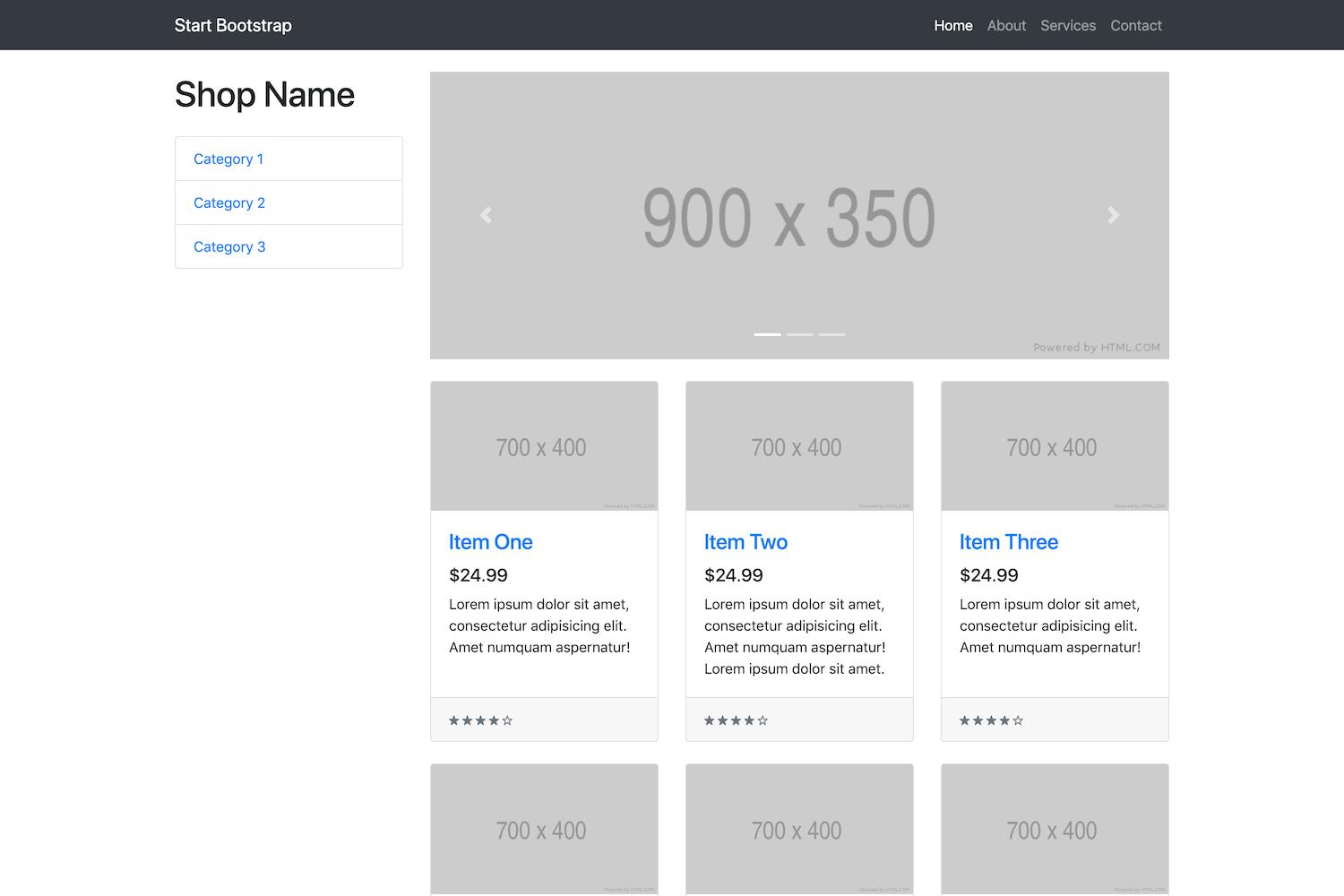 Разберем их по-порядку:
Разберем их по-порядку:
Common CSS
Файлы CSS содержащие код для оформления всех базовых элементов страницы. Их можно смело оставлять подключенными. Впрочем, остановимся на каждом подробнее:
Components
Включает в себя набор файликов с кодом заточенным под решение достаточно узкоспециализированных задач. В большинстве своем за что отвечает каждый чекбокс в этой группе понятно из названия, но на всякий случай пройдемся и по ним:
- Glyphicons— подключение бутстраповского иконочного шрифта. Потому если Вы не планируете использовать его при оформлении, то можете смело его отключать. Особенно учитывая, что он весит более 200кб и далеко не всем нравится визуально.
- Button groups— используется для группировки кнопок в блоки.
- Input groups — оформление полей форм (input, textarea и тд).
- Navs — используется для оформления навигации сайта. Классы для оформления начинаются с .nav, далее уточняется как именно оформляется навигация.
 К примеру:
К примеру:
Для своей работоспособности потребует подключения js компонентов. - Navbar— также используется для оформления меню сайта. Включает в себя оформление выпадающих меню, различные цветовые гаммы, адаптацию под различные разрешения сайта и тд. Чтобы все работало также потребуется активация JS плагина.
- Breadcrumbs— не нужно быть Ностадамусом, чтобы понять что это оформление хлебных крошек на сайте.
- Pagination — оформление постраничной навигации на сайте.
- Pager— применяется для стилизации кнопок назад и вперед.
- Labels— различный лейблы. Что это такое проще понять рассматривая пример:
- Badge— отлично подходит для оформления виджета количества комментариев, количества товаров в рубрике, новых сообщений и много другое.
- Jumbotron— удобный, легко масштабирующийся компонент оформления сайта. Отлично подходит для оформления первого экрана сайта и промо-текстов.

- Thumbnails— оформление превью видео, картинок и прочего.
- Alerts — стилизация системных сообщений, диалоговых окон. К примеру:
- Progress bars— оформляет виджеты отображающие прогресс какого-либо процесса.
- Media items— используется для оформления имеющих «древовидную» структуру (блоки с различными отступами справа). Ярким примером могут быть комментарии на блоге.
- List groups— стилизуем списки.
- Panels— не самый необходимый нам компонент. Используется в случаях, когда нам необходимо поместить наш код в определенный контейнер. К примеру, отделить хедер от основного содержимого сайта и так далее.
- Responsive embed— создает «резиновые» элементы дизайна, которые будут менять свою ширину и высоту пропорционально размерам экрана.
- Wells— выделение определенных фрагментов кода, чаще всего текста. К примеру в случае различного рода подсказок и цитат.
- Close icon— стилизуем кнопку «закрыть»…
JavaScript components
Данные элементы ответственны за всевозможные динамические элементы на странице.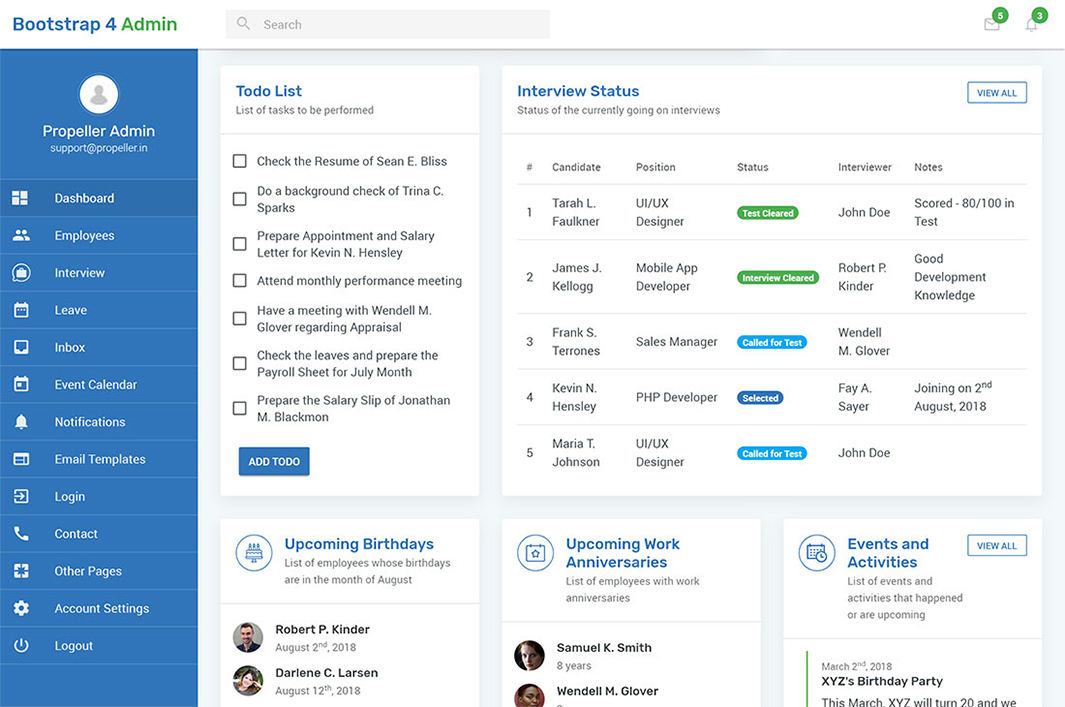 К примеру слайдеры или же красиво всплывающие окна.
К примеру слайдеры или же красиво всплывающие окна.
Для своей работоспособности требует подключенной библиотеки jQuery и файла bootstrap.min.js. Включает в себя:
- Component animations (for JS)— задает плавное движение элементов, анимации.
- Dropdowns— скрипт для выпадающих списков.
- Tooltips-маленькие подсказки появляющиеся по клику на чем-либо.
- Popovers— позволяет оформлять всплывающие подсказки. К примеру:
- Modals— стилизация всплывающих окон. Позволяет делать с ними что угодно, вплоть до смены текста.
- Carousel— знакомый многим слайдер-карусель. Мы можем стилизовать его и изменять характер движения картинок по своему усмотрению.
Часто задаваемые вопросы
Как можно модифицировать базовые параметры Bootstrap?
Самый простой способ просто перекрыть не подходящие нам стили из фреймворка в своем файле CSS.
Есть еще вариант настроить бутстрап исключительно под себя еще до его скачивания воспользовавшись блоком Less Variables.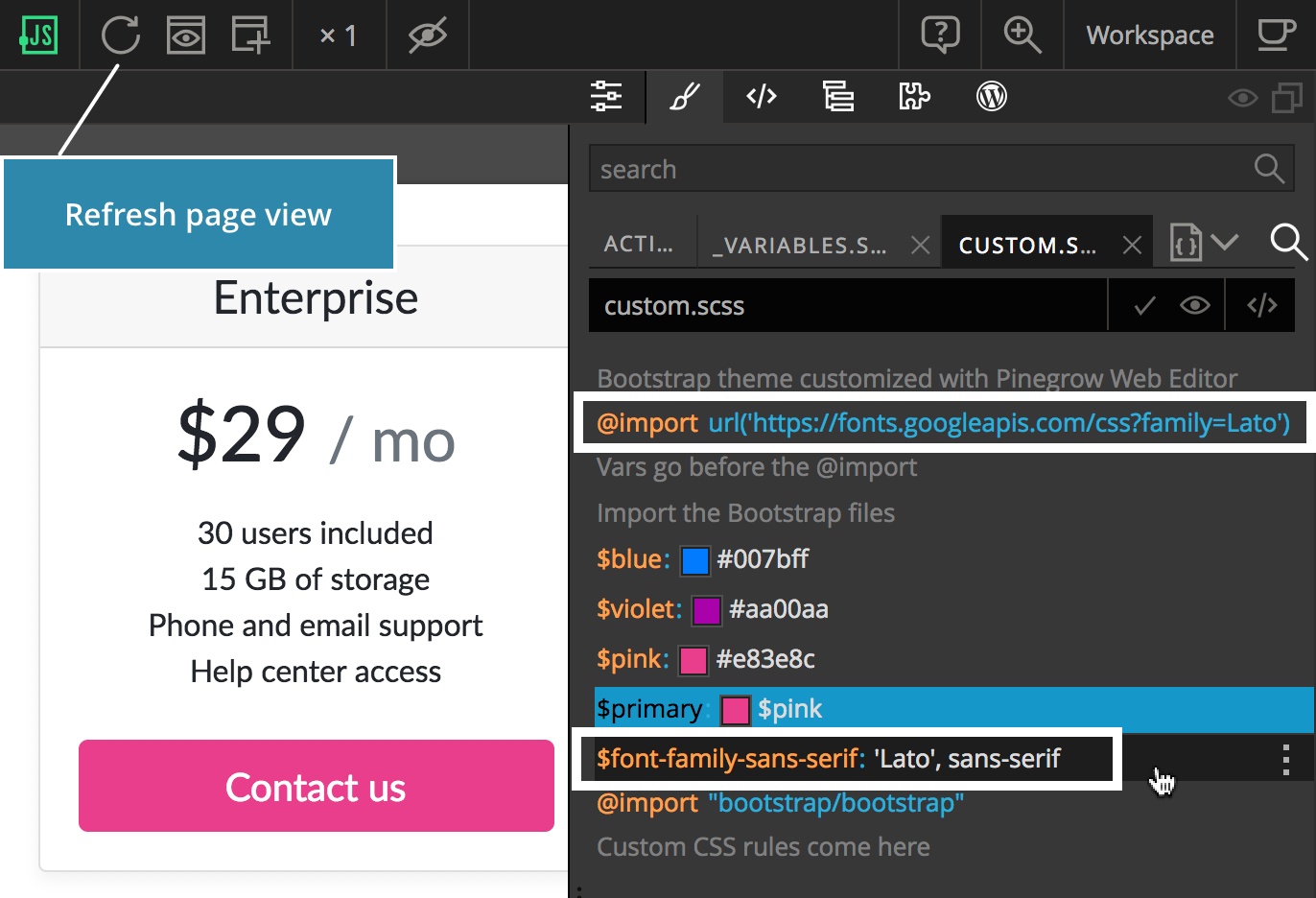
Что делать если что-то из функционала исходно не было подключено в нашу сборку, а во время работы над проектом в этом возникла необходимость?
Для этого необходимо заново сконфигурировать архив с Бутстрапом, на этот раз выбрав все необходимые нам для работы элементы и заменить им тот, которым Вы пользовались при верстке.
Все будет отлично работать, если Вы правильно верстали свой сайт не залезая в файлы бутстрапа.
Есть еще вариант скачать необходимый нам файл и, подкорректировать настройки в config.json так, как нам нужно, чтобы все подключилось.
Подводя итоги
Грамотно настроив систему мы вполне можем сократить размер архива с необходимыми нам файлами килобайт до 100-150…
О том, как подключить скачанный архив для работы я уже рассказывал в конце вводного урока по Bootstrap.
Еще интересное
Настроить · Bootstrap v5.0
Посмотреть на GitHub
Узнайте, как создавать темы, настраивать и расширять Bootstrap с помощью Sass, множества глобальных параметров, обширной системы цветов и многого другого.
Сасс Используйте наши исходные файлы Sass, чтобы воспользоваться преимуществами переменных, карт, миксинов и функций.
Опции Настройте Bootstrap с помощью встроенных переменных, чтобы легко переключать глобальные настройки CSS.
Цвет Узнайте и настройте цветовые системы, которые поддерживают весь набор инструментов.
Компоненты Узнайте, как мы строим почти все наши компоненты с помощью базовых классов и классов-модификаторов.
переменные CSS Используйте настраиваемые свойства CSS Bootstrap для быстрого и перспективного дизайна и разработки.
Оптимизировать Сохраняйте свои проекты компактными, отзывчивыми и удобными в сопровождении, чтобы обеспечить наилучшие впечатления.
Обзор
Существует несколько способов настройки Bootstrap. Ваш лучший путь может зависеть от вашего проекта, сложности ваших инструментов сборки, версии Bootstrap, которую вы используете, поддержки браузера и многого другого.
Два наших предпочтительных метода:
- Использование Bootstrap через диспетчер пакетов, чтобы вы могли использовать и расширять наши исходные файлы.
- Использование скомпилированных файлов дистрибутива Bootstrap или jsDelivr, чтобы вы могли добавлять или переопределять стили Bootstrap.
Хотя мы не можем здесь вдаваться в подробности о том, как использовать каждый менеджер пакетов, мы можем дать некоторые рекомендации по использованию Bootstrap с вашим собственным компилятором Sass.
Для тех, кто хочет использовать файлы дистрибутива, ознакомьтесь со страницей начала работы, чтобы узнать, как включить эти файлы, и с примером HTML-страницы. Оттуда обратитесь к документации для макета, компонентов и поведения, которые вы хотели бы использовать.
По мере того, как вы знакомитесь с Bootstrap, продолжайте изучать этот раздел, чтобы узнать больше о том, как использовать наши глобальные параметры, использовать и изменять нашу цветовую систему, как мы создаем наши компоненты, как использовать наш растущий список пользовательских свойств CSS, и как оптимизировать код при сборке с помощью Bootstrap.
CSP и встроенные SVG
Некоторые компоненты Bootstrap включают встроенные SVG в наш CSS для единообразного и легкого оформления компонентов в браузерах и на разных устройствах. Для организаций с более строгими конфигурациями CSP мы задокументировали все экземпляры наших встроенных SVG (все они применяются с помощью background-image ), чтобы вы могли более тщательно просмотреть свои варианты.
- Аккордеон
- Кнопка закрытия (используется в предупреждениях и модальных окнах)
- Флажки формы и переключатели
- Переключатели формы
- Значки проверки формы
- Меню выбора
- Управление каруселью
- Кнопки переключения панели навигации
На основании обсуждений в сообществе некоторые варианты решения этой проблемы в вашей собственной кодовой базе включают замену URL-адресов локально размещенными активами, удаление изображений и использование встроенных изображений (возможно не во всех компонентах) и изменение вашего CSP. Мы рекомендуем тщательно проанализировать собственные политики безопасности и, при необходимости, выбрать наилучший путь вперед.
Мы рекомендуем тщательно проанализировать собственные политики безопасности и, при необходимости, выбрать наилучший путь вперед.
Пользовательский конструктор тем Bootstrap. Представляем Themestr.app | Кэрол Скелли | WDstack
Опубликовано в·
Чтение: 6 мин.·
18 мая 2018 г. Themestr.app для Bootstrap 4 долго искал SASS-к -Инструмент настройки CSS, который позволил бы мне легко визуализировать различные цветовые схемы, шрифты и стили для создания прототипов моих идей темы. Themestr.app родился из этой потребности.Цвет
Когда дело доходит до настройки внешнего вида Bootstrap по умолчанию, смена цветовой палитры первое что приходит на ум . Стандартная цветовая палитра не сильно изменилась за 3 версии Bootstrap, и последний Bootstrap 4 ничем не отличается.
Доступ к цветовой схеме Bootstrap осуществляется с помощью контекстных классов CSS, предназначенных в широком смысле для «передачи значения» и поэтому названных в соответствии с назначением. Чтобы использовать эти цвета, мы просто используем соответствующий класс, такой как
Чтобы использовать эти цвета, мы просто используем соответствующий класс, такой как text-danger , bg-success , alert-info и btn-primary в нашей разметке HTML.
В Themestr.app вы просто выбираете новую цветовую схему, и эти скучные цвета Bootstrap изменяются…
Цветовая палитра «Signal Theme» Themestr.appПомните, что контекстные классы Bootstrap используются для «передачи значения» и предоставить обратную связь пользователю. Поэтому, если вы хотите, чтобы красный -подобный цвет означал «опасность», а желто- — «предупреждение», имейте это в виду при настройке цветов Bootstrap.
Color Contrast
Для темы Bootstrap работа со «светлыми» и «темными» цветами может быть сложной, поскольку необходимо учитывать цветовой контраст. Светлые и темные хорошо контрастируют друг с другом и облегчают чтение текста.
Чтобы констатировать очевидное, мы не можем видеть темный текст на темном фоне и светлый текст на светлом фоне.
Чтобы прояснить это с точки зрения Bootstrap, давайте грубо классифицируем цвета стандартной палитры Bootstrap:
Dark: Большинство цветов темнее, поэтому Light text предпочтительнее для этих…
Light : Однако для классов -light & -warning требуется Dark цветной текст…
Таким образом, цветовой контраст является очень важным фактором для пользовательских тем. Даже при создании темной темы «Светлый» должен быть самым светлым цветовой палитры, а «Темный» должен быть самым темным .
Шрифты
Шрифты, очевидно, являются еще одним важным фактором, благодаря которому все сайты Bootstrap выглядят одинаково. Родной стек шрифтов Bootstrap 4 выглядит следующим образом:
// Safari для OS X и iOS (Сан-Франциско)
-apple-system,
// Chrome < 56 для OS X (Сан-Франциско)
BlinkMacSystemFont,
// Windows
«Segoe UI»,
// Android
«Roboto»,
// Базовый резервный веб-сайт
«Helvetica Neue», Arial, sans-serif,
В Themestr. app вы можете выбрать один из 9 различных вариантов.0007 Google Fonts для использования в вашей теме. Пользовательский шрифт может быть установлен как « base» семейство шрифтов (
app вы можете выбрать один из 9 различных вариантов.0007 Google Fonts для использования в вашей теме. Пользовательский шрифт может быть установлен как « base» семейство шрифтов ( $font-family-base ) для всей темы. Но в большинстве случаев вам потребуется применять пользовательский шрифт только к заголовкам ( $headings-font-family ) и оставить очень читаемые шрифты по умолчанию для меньшего текста.
И с помощью нескольких щелчков внешний вид больше не узнаваем Bootstrap…
До: Основной цвет Bootstrap по умолчанию и шрифт «Roboto» После: Тема Themestr.app «Signal» основной цвет и шрифт «Comfortaa»Переменные SASS
Чтобы знать Bootstrap, должен знать , что существует тонн переменных SASS . Изменение этих переменных является основой настройки Bootstrap. Даже если у вас нет опыта работы с SASS, вы можете использовать Themestr.app , чтобы легко создать CSS для своей пользовательской темы.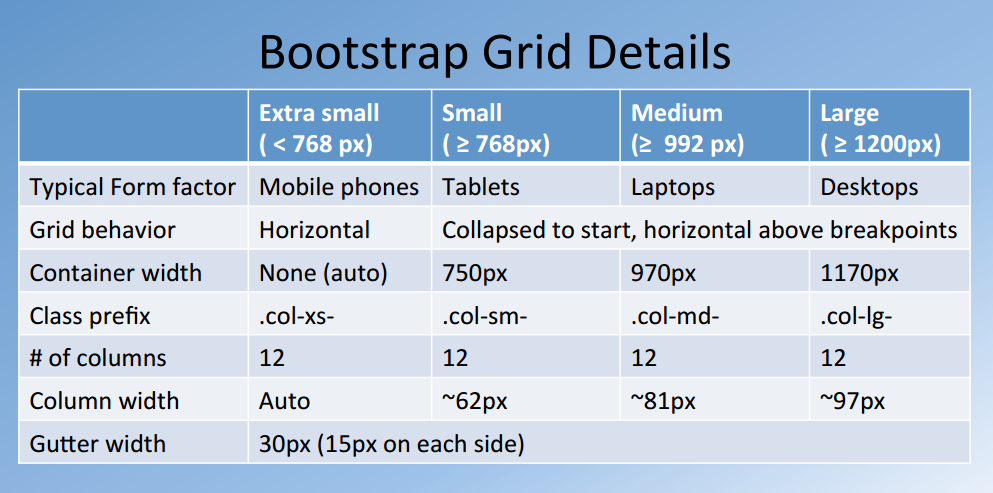
Чтобы настроить Bootstrap с использованием только CSS, общепринятым методом является размещение пользовательских стилей CSS после CSS Bootstrap, например…
Но с SASS это другое , потому что SASS предварительно -превращается в «скомпилированный» CSS. Настройка SASS работает путем переопределения значений по умолчанию . При настройке с помощью SASS пользовательские стили определяются до импорта файлов Bootstrap SCSS. Таким образом, с SASS порядок выглядит следующим образом:
// _custom.scss// загрузите их первыми, потому что наш пользовательский стиль должен ссылаться на них
@import "bootstrap/functions"
@import "bootstrap/variables"// определение некоторых пользовательских стилей
$primary: #ccff00;
$font-family-base: 'Verdanda';// import Bootstrap
@import "bootstrap"
1_ Когда этот файл _custom. обрабатывается с помощью SASS, значения по умолчанию, определенные в  scss
scss bootstrap/variables.scss определяются первыми.
2_ Затем устанавливаются пользовательские значения, которые переопределяют любые переменные, для которых были установлены значения по умолчанию в bootstrap/variables.scss .
3_ Наконец, Bootstrap импортируется ( @import «bootstrap» ), что позволяет процессору SASS (компилятору A.K.A.) генерировать весь соответствующий CSS как с настройками Bootstrap по умолчанию, так и с пользовательскими переопределениями.
Themestr.app позволяет вам изменить большинство значений Bootstrap SASS по умолчанию, и в большинстве случаев вам вообще не нужно беспокоиться о них.
Хотите узнать больше о SASS? Я рекомендую эту стартовую статью SASS от Mirjam Bäuerlein.
Шаблон или тема?
Термин «Тема» используется слишком часто и часто является неправильным названием «Шаблон». Существуют различные «тематические» сайты, которые на самом деле продают шаблоны веб-сайтов, а не только темы.
Существуют различные «тематические» сайты, которые на самом деле продают шаблоны веб-сайтов, а не только темы.
В контексте Themestr.app «тема» относится к слою стиля или «оболочке». «Тема» включает цветов , шрифтов и стилей . «Шаблон» относится к макету страницы и ее HTML-структуре. Я думаю о теме и шаблоне как…
A Template использует тему a. Тема определяет цветовую схему, шрифты и стили. Например, если вы хотите изменить цвет текста или семейство шрифтов, это «Тема». Если вы хотите выровнять ссылки на панели навигации по правому краю, это «Шаблон».
Вся идея Themestr.app состоит в том, чтобы упростить процесс настройки Bootstrap, а позволить вам визуализировать изменения по ходу . Для большинства пользователей он предназначен для работы по принципу «наведи и щелкни», а опытные пользователи могут вникать в SASS по своему усмотрению.
① Выберите цвета
Изменение Bootstrap’s -основной , -вторичный , -успех , -опасность , -информация ,
- предупреждающий , - светлый и - темный цвета.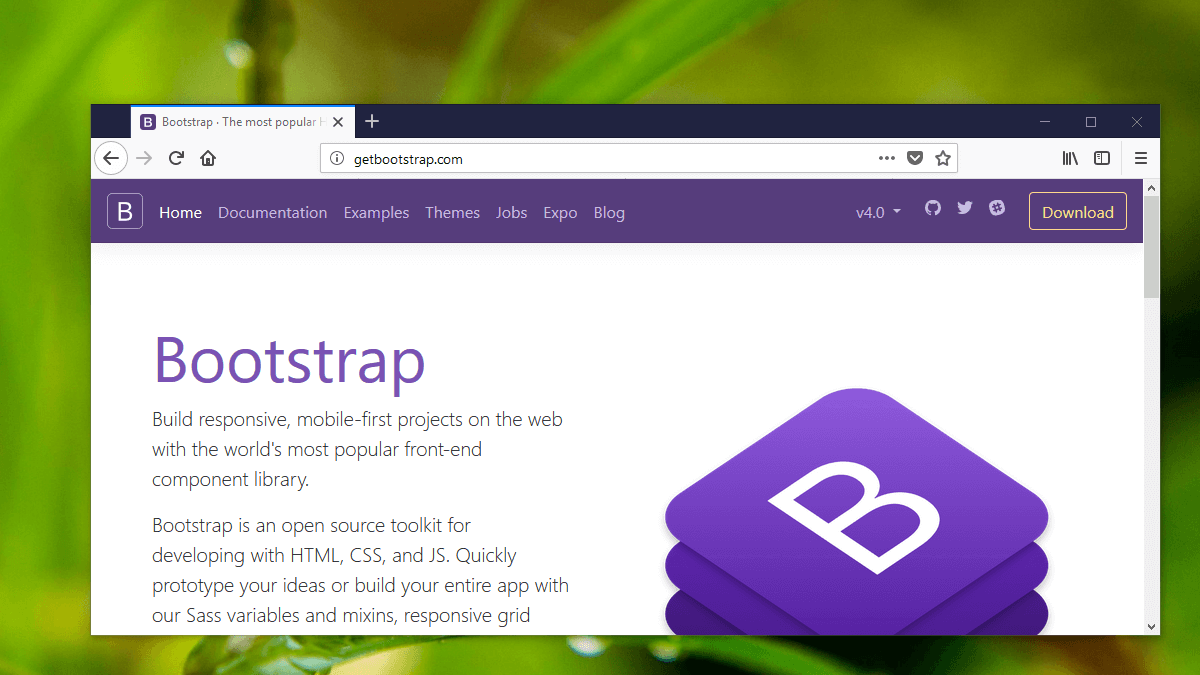
② Выберите шрифты
Переопределите семейство шрифтов «Roboto» по умолчанию.
③ Измените любые переменные Bootstrap
Есть много, много переменных. Имена переменных говорят сами за себя, и наиболее важные из них отображаются первыми.
④ Создать тему!SASS автоматически генерируется Themestr.app. Входные данные SASS отправляются процессору SASS на стороне сервера, который выводит пользовательскую тему CSS.
Сохраните выходные данные CSS как файл .css , например custom-theme.css . Чтобы сохранить файл темы отдельно от и меньшего размера , классы сетки Bootstrap , а не включены в вывод CSS. Это означает, что вам по-прежнему нужно ссылаться на Bootstrap CSS и переопределять его сгенерированным CSS темы в вашем HTML.
Примечание: На момент написания этой статьи , сгенерированный файл темы должен быть отделен от bootstrap.

 К примеру:
К примеру:

